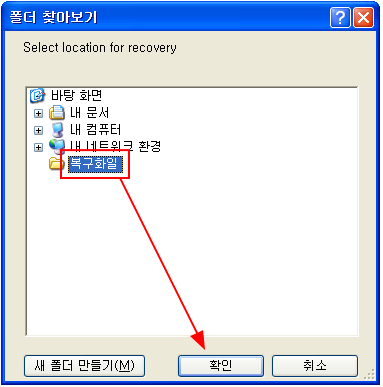삭제(손실)된 파일을 복구프로그램으로 복구하기
파일복구프로그램(recuva)유용하게 쓰일 줄을 몰랐습니다. 일이 있어서 회사(직장)을 이틀 정도 휴가를 내고 쉬었습니다. 회사에 출근해서 일을 하려 하는데 제 파일(file)중에 중요한 파일 2개사라졌습니다. 하나는 폴더는 그대로 있는데 그 안의 내용이 완전히 사라졌고 하나는 폴더와 그 안의 file도 통째로 사라졌습니다. 재빨리 휴지통에 가서 누가 버렸나 하고 확인을 해보았는데 휴지통에도 없습니다. 삭제된 파일을 복구하는 프로그램이 있다는 것이 이렇게도 필요한지 생각지를 못했습니다. 중요한 것은 무료프로그램이라는 것입니다.^^
▶ 인터넷 검색(파일복구프로그램 recuva)
- 파일크기 : 4MB, 사용언어 : 영어, 운영체제 : Win 98 이상, 홈페이지 : www.recuva.com/
- 주요기능 : 실수로 삭제한 파일이나, 휴지통에 버린화일을 복구할 때 사용
▶다음자료실[초고속다운로드)
▶설치파일(필요하신분 바로 실행하셔도 됩니다.)
▶언어선택(english)
한국어판이 나와있지 않아서 아쉬운점은 있으나 영어가 그렇게 어렵지 않아서 쉽게 다운받을수 있습니다.
▶recuva setup(Next)
▶설치옵션 선택
설치옵션을 필요한 부분만 선택해서 클릭후 설치하시면 됩니다. 저는 3가지를 다 클릭했는데 2번째 항목의 시작메뉴(add start menu shortcuts)부분클릭해제 한수 설치권장 합니다. 프로그램마다 시작메뉴에 등록을 해 놓을 시 부팅시간도 오래걸리고 하드의 속도저하의 원인이 될 수 있습니다.
▶next
하단좌측의네모박스에체크를 할 경우에는 cancel이 되며 바로 복구파일실행이 됩니다.next를 할 경우에는 순차적으로 진행하게 됩니다. 따라서 next로 순차적으로 복구파일실행하기를 권장합니다.
▶파일복구타입 선택(file type)
[그림, 음악, 서류(파일), 동영상, 압축화일, 이메일, 기타]에서 선택할 수 있으며, 어떤 종류의 파일이 삭제되었는지를 명확이 알 경우에는 해당 부분을 클릭하여 진행하면 됩니다. 잘 모를 경우에는 최하단의 [other/ 모든 종류의 파일]를 선택하고 [next/다음]
▶파일 위치 선택(file location)
저장된 위치를 정확히 알지 못할 경우에는 [I,m not sure]클릭 후 [Next]
▶정밀 스캔(Deep Scan) 선택
정밀한 스캔을 원할 경우 [Enable Deep Scan]을 클릭하고 [Start]
▶스캔(Deep Scan)결과
하단과 같이 수많은 삭제파일이 검색이 되었습니다. 지금의 검색은 집에 있는 컴퓨터 검색결과입니다. 며칠 전 무슨이유에서인지(바이러스 등)컴퓨터 하드가 나가버렸습니다. 컴퓨터업체에 맞겨서 복구를 했는데 C의 내용이 다 날라갔다고 분명 했는데 제가 집에서 Recuva를 돌려보니 많은 부분이 검색이 되었습니다. 삭제된 파일(C드라이브)이 64825개가 검색이 되었습니다. 좌측의 [녹색]은 복구 가능 [주황색]은 복구 가능 50%정도, [빨간색]은 복구가 불가능한 것입니다. 다시 복구기능(스캔)을 하고자 할 경우에는 오른쪽 빨간박스의 [switch to advanced mode]를 클릭하면 됩니다.
▶복구하기(Recover)
[좌측의 복구하고자 하는 파일 선택 - Recover]
▶복구장소 지정 : 복구하고자 하는 장소를 지정[복구화일 - 확인]
▶ 복구장소진행 과정
▶ 복구완성
하단처럼 지정한 경로에 복구된 화일이 저장이 되었습니다.
본인이 실수로 삭제를 했건 컴퓨터바이러스로 인하여 삭제가 되었건 잃어버린, 삭제된 파일을 파일복구프로그램(Recuva)를 통해서 복구하시기 바랍니다. 며칠동안 제 사무실컴퓨터와 집 컴퓨터 C드라이브의 삭제, 손실된 파일을 복구하는데 유용하게 사용했습니다.
관련 글
☞ 시작프로그램 관리하기(컴퓨터 부팅속도를 느리게 하고 자동으로 다운로드 되는 악성프로그램 삭제)
☞ 프로그램 삭제의 다양한 방법(프로그램 삭제도 다양한 방법이 존재, 제어판에서도 못잡는 악성코드 잡기)
☞ 무료백신 v3의 용도 및 설치방법(안랩/안철수연구소에서 제공하는 엄청 고마운 무료백신)
☞ 무료백신 v3 lite 사용방법(v3 lite를 통한 악성코드 삭제 및 시작프로그램 제거관리, pc최적화, pc튜닝방법)
☞ 알약의 주요기능 및 사용방법(알약을 통한 악성코드 삭제, 시작프로그램제거관리, pc최적화, pc튜닝 방법)
☞ 알툴즈 무료다운로드 방법 및 사용방법(알집, 알씨, 알툴바, 알툴즈, 알마인드, 알송사용방법)
☞시트템을 깨끗이 청소하는 무료프로그램(시클리너[ccleaner])

 rcsetup136.exe
rcsetup136.exe